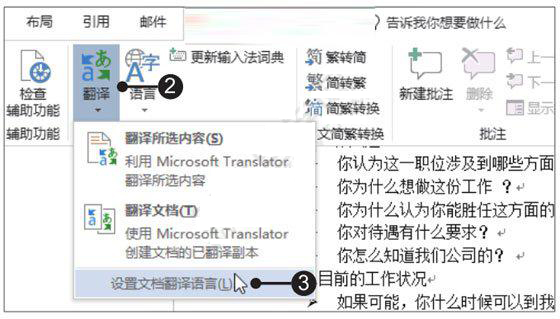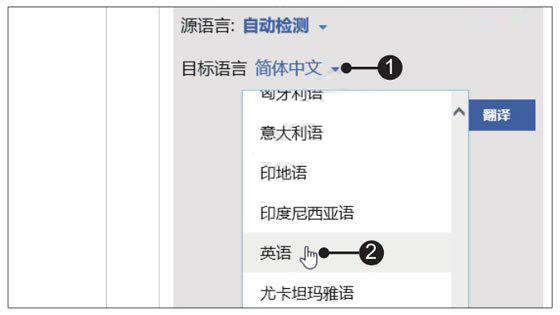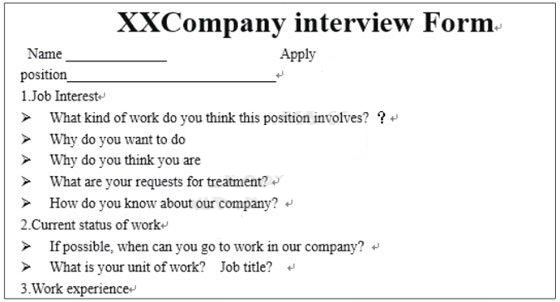|
|
|
|
| 下面给大家介绍的是Word2019中将汉语内容翻译为英文的方法,具体操作步骤如下: |
|
1、打开“翻译语言选项”对话框。打开原始文件,切换至“审阅”选项卡,单击“语言”组中的“翻译”按钮,在展开的下拉列表中单击“设置文档翻译语言”选项,如图所示。
2、选择翻译语言。弹出“使用智能服务?”对话框,单击“打开”按钮。在文档的右侧会自动打开“翻译工具”窗格,单击“目标语言”右侧的下三角按钮,在展开的列表中单击要翻译成的语言,如“英语”,如图所示。
3、执行翻译命令。选择了翻译的语言后,在“翻译工具”窗格中单击“翻译”按钮,如图所示。
4、完成文档的翻译。执行翻译命令后,会自动打开一个文档,在该文档中可看到翻译为英文后的文本内容,如图所示。 |